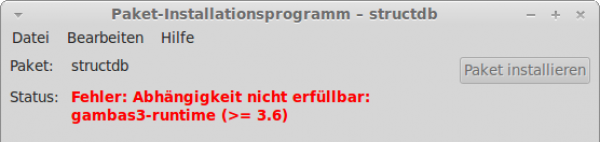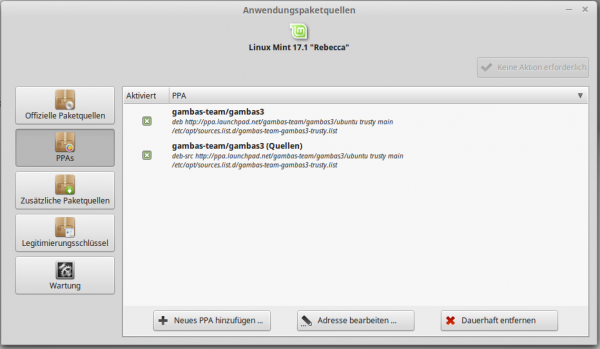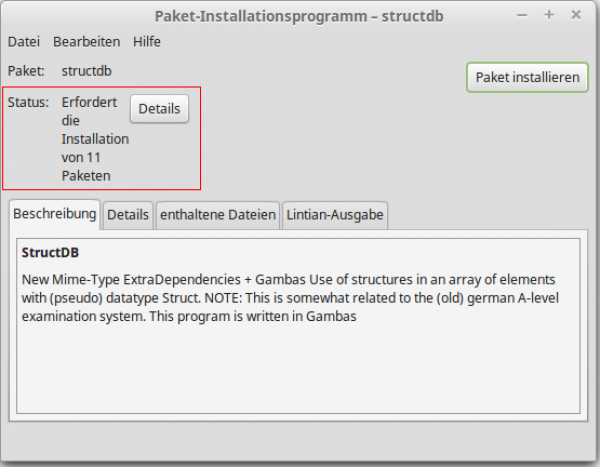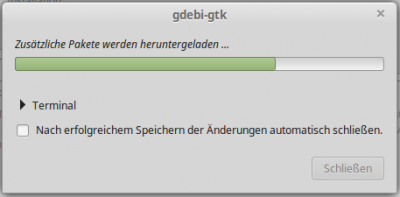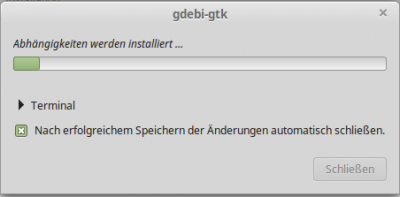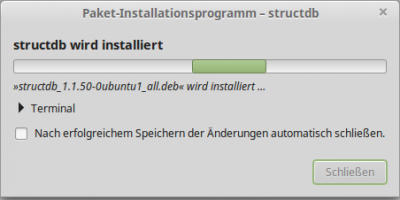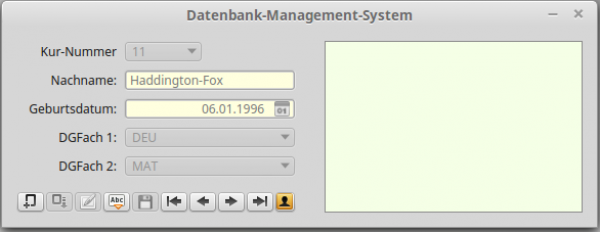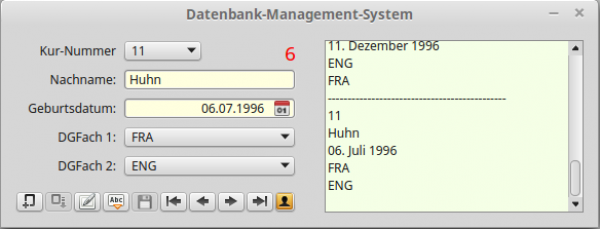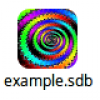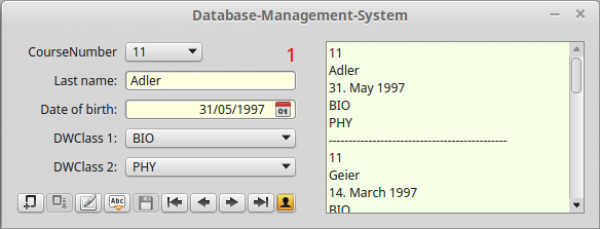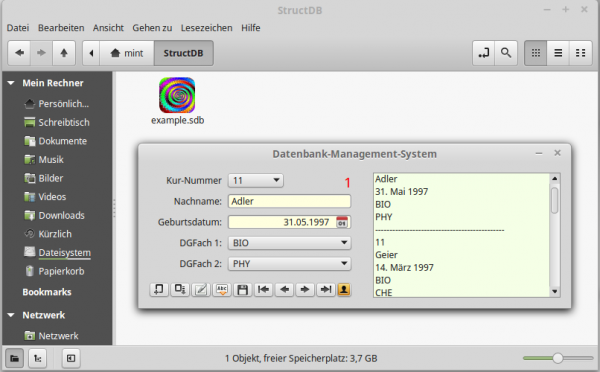Seitenleiste
Inhaltsverzeichnis
11.10.2 Installationspaket auf dem Zielrechner installieren
11.10.2.1 Informationen zum Zielrechner
Der Zielrechner wurde durch das Klonen einer virtuellen Mint-Master-Maschine unter VirtualBox auf dem Entwicklungsrechner des Autors realisiert. Dadurch verfügte der Zielrechner für alle Installations-Experimente stets über ein frisch installiertes System Mint 17.1 (Rebecca).
11.10.2.2 Notwendige Arbeiten auf dem Ziel-Rechner
Ein generiertes Installationspaket enthält nur Ihr Gambas-Projekt. Zusätzlich listet es alle Abhängigkeiten auf, die notwendigerweise vom Paket-Manager auf dem Ziel-Rechner (rekursiv) installiert werden müssen, bevor Ihr Installationspaket installiert werden kann.
Hier ein Ausschnitt aus der Datei /DEBIAN/control in einem Installationspaket mit der Liste der Abhängigkeiten:
Depends: gambas3-runtime (>= 3.6), ' Gambas-Abhängigkeiten gambas3-runtime (<< 3.99.0), gambas3-gb-args (>= 3.6), gambas3-gb-args (<< 3.99.0), gambas3-gb-image (>= 3.6), gambas3-gb-image (<< 3.99.0), ambas3-gb-qt4 (>= 3.6), gambas3-gb-qt4 (<< 3.99.0), gambas3-gb-form (>= 3.6), gambas3-gb-form (<< 3.99.0), gambas3-gb-settings (>= 3.6), gambas3-gb-settings (<< 3.99.0), gambas3-gb-qt4-ext (>= 3.6), gambas3-gb-qt4-ext (<< 3.99.0), bluefish (>= 2.2.5) ' Extra-Abhängigkeit
Ein Vorzug von Installationspaketen liegt darin, dass Sie die Abhängigkeiten nicht selbst heraussuchen und auflösen müssen. Diese Abhängigkeiten werden automatisch installiert, wenn sie über den Paket-Manager des Systems verfügbar sind. Der Paketmanager löst auf was fehlt und genau das holt er aus den ihm bekannten Repositories. Um ein Gambas-Paket auflösen zu können und sich fehlende Pakete automatisch herunterladen zu können ist nur erforderlich, dass eine passende Gambas-Paketquelle angegeben wird und der Ziel-Rechner online ist.
Ein erster Installationsversuch eines Gambas-Installationspakets mit dem gdebi-Paket-Installationsprogramm endete mit dieser Fehlermeldung:
Abbildung 11.10.2.2.1: Fehlermeldung
Ein Blick in die Anwendungsverwaltung zeigte, dass
- Gambas-Pakete in MINT 17.1 in den Paket-Quellen vorhanden sind,
- die Gambas-Pakete nur in einer Version < 3.6 vorliegen (→ Version: 3.1.1-2.2ubuntu4)
Die einfachste Art – unter Ubuntu und Mint – die passenden Gambas-Pakete in der stabilen Version auf dem Ziel-Rechner hinzuzufügen besteht darin, das vom 'Gambas Ubuntu Maintainers'-Team gepflegte PPA (→ Kapitel 2.3 Installation aus alternativen Quellen – PPA) zu verwenden:
mint@linux ~ $ sudo add-apt-repository ppa:gambas-team/gambas3
Anschließend müssen Sie die Paket-Quellen unbedingt aktualisieren:
mint@linux ~ $ sudo apt-get update
Hier sehen Sie das Ergebnis: Die Gambas-Paket-Quelle ist im Paket-Manager von MINT eingetragen:
Abbildung 11.10.2.2.2: PPA im Paketmanager
11.10.2.3 Installationspaket auf dem Zielrechner installieren
Kopieren Sie den Ordner IP_StructDB mit dem erzeugten Installationspaket vom Entwicklungsrechner in das Home-Verzeichnis des Benutzers der Datenbank-Anwendung StructDB auf dem Ziel-Rechner:
Abbildung 11.10.2.3.1: Inhalt des Installationspakets
In MINT 17 ist mit gdebi ein grafisches Installationsprogramm für Einzelpakete installiert, das desktop-unabhängig eingesetzt werden kann. Das Programm hat den großen Vorteil – im Gegensatz zum Programm dpgk – dass es benötigte Abhängigkeiten aus den Paket-Quellen nachlädt und installiert.
Starten Sie das gdebi-Paket-Installationsprogramm mit einem Doppelklick auf die deb.Datei:
Abbildung 11.10.2.3.2: GUI Paket-Installationsprogramm
Sehen Sie sich unter Details (rot markiert) die 11 Pakete (Abhängigkeiten) an, die vor der Installation des Programms StructDB installiert werden müssen.
Starten Sie die Installation mit einem Klick auf Paket installieren mit den eingeforderten Root-Rechten.
Zuerst werden zusätzliche Pakete heruntergeladen, danach die Abhängigkeiten installiert und abschließend wird das Programm StructDB installiert:
Abbildung 11.10.2.3.3: 1. Schritt: Zusätzliche Pakete herunterladen
Abbildung 11.10.2.3.4: 2. Schritt: Abhängigkeiten installieren
Abbildung 11.10.2.3.5: 3. Schritt: Das Programm StructDB wird installiert
11.10.2.4 Erfolgskontrolle
Öffnen Sie das Menü, so sehen Sie unter dem Menü-Eintrag „Büro“ (office) das Programm StructDB, das Sie nach einem Doppelklick starten können:
Abbildung 11.10.2.4.1: GUI Programm StructDB
Eine Programm-Hilfe rufen Sie mit der Funktionstaste F1 auf. Mit der Escape-Taste schließen Sie das Hilfefenster. Mit dem letzten Button nach der Navigation können Sie Informationen zu den Programmentwicklern aufrufen. Sie können sofort damit beginnen neue Datensätze einzugeben und in einem Struct-Array abzuspeichern sowie dieses Struct-Array mit allen Datensätzen (serialisiert) in eine Datei mit der Extension .sdb in einen Ordner Ihrer Wahl zu exportieren. Alternativ können Sie die mit installierte Datenbank-Datei example.sdb im Ordner ~/StructDB importieren:
Abbildung 11.10.2.4.2: Daten-Import
Sie können das Programm auch in der Konsole aufrufen; im zweiten Fall mit der (Muster-)Datenbank-Datei example.sdb im Ordner ~/StructDB als Argument:
mint@linux ~ $ StructDB mint@linux ~ $ StructDB -- /home/mint/StructDB/example.sdb
Wechseln Sie in den beim ersten Programmstart angelegten Ordner StructDB, so sehen Sie die dorthin kopierte Datei example.sdb mit eigenem Datei-Icon:
Ein Doppelklick auf das Datei-Symbol startet das Programm StructDB mit der Datenbank-Datei example.sdb als Argument.
11.10.2.5 Ergänzungen und Alternativen
Lokale Paket-Quellen
Im Absatz 11.10.2.2 findet man die Forderung, dass man online sein muss, um fehlende Pakete nachzuladen. Ist das für den Ziel-Rechner nicht zu realisieren, dann nutzen Sie doch eine lokale Paketquelle. Das sind Paketquellen auf Datenträgern (CD/DVD, USB-Stick, externer Festplatte) oder im lokalen Netz (LAN). Unter dem Link http://wiki.ubuntuusers.de/Lokale_Paketquellen finden Sie Anregungen, wie Sie eine lokale Paketquelle anlegen. Geben Sie dann im Paket-Manager Ihre lokale Paketquelle an. Normalerweise sind DVD/CD bereits als Default-Paketquelle im Paket-Manager registriert, so dass hier keine gesonderte Aktion nötig ist.
Start der englischen Programm-Version
Mit diesem Aufruf gelingt es Ihnen das Programm temporär in der englischen Version zu starten:
mint@linux ~ $ LC_ALL=en_GB.utf8 StructDB
Abbildung 11.10.2.5.1: Programm in der englischen Original-Version
Alternative Installation Installationspaket
Um das Installationspaket im Ordner ~/StructDB erfolgreich über die Konsole zu installieren, genügt dieser Vierzeiler:
mint@linux ~ $ sudo add-apt-repository ppa:gambas-team/gambas3 mint@linux ~ $ sudo apt-get update mint@linux ~ $ sudo dpkg --install ~/IP_StructDB/structdb_1.1.51-0ubuntu1_all.deb mint@linux ~ $ sudo apt-get install --fix-broken
Da das Programm dpkg die Abhängigkeiten der zu installierenden Pakete nicht automatisch auflöst, müssen Sie das 4. Kommando mit der Option –fix-broken oder -f aufrufen – ohne Angabe von Paketnamen – damit fehlende Abhängigkeiten nachinstalliert werden.
Programm-Start-Variante
Abbildung 11.10.2.5.2: Programmstart mit Doppelklick auf das Datei-Icon
Gambas auf dem Entwicklungsrechner
Der Paketmanager, der das .deb-Paket auf dem Ziel-Rechner installiert prüft, ob alle Abhängigkeiten erfüllt sind. Der Manager kennt nur die Pakete, die er selbst installiert hat! Auch wenn Sie Gambas → Kapitel 2.1 bis 2.5 zum Beispiel auf dem Ziel-Rechner selbst kompiliert und mit Erfolg installiert haben – aber damit an der Paketverwaltung vorbei – gelingt es Ihnen nicht, ein Gambas-Installationspaket erfolgreich zu installieren! Beim Erzeugen des Installationspakets auf dem Entwicklungsrechner werden nur die Paketnamen als Abhängigkeiten eingetragen, zum Beispiel „gambas3-gb-settings“, falls das Projekt die Komponente gb.settings benutzt. Da diese Namen standardisiert sind, können die Eintragungen unabhängig von den lokal installierten Paketen auf dem Entwicklungsrechner vorgenommen werden. Daher gibt es keine Forderungen, wie Sie Gambas auf dem Entwicklungsrechner(!) installiert haben – wohl aber die Empfehlung, vor der Installation stets eine De-Installation einer bestehenden Gambas-Installation vorzunehmen.